イラストレーター 画像トレース

どうも中野です。
今回は画像トレースの機能を紹介したいと思います。以前のバージョンから、自動トレースの機能はあったのですが、結果が微妙だったので、使っている人がほぼいなかった機能です。
バージョンが更新されるたび、その性能は良くなってきました。先日久しぶりに使ってみようかな?と思い、使ってみたところ、思ったよりも良い結果で感動しました。
なので、今回は画像トレース機能を紹介します。
目次
1.トレースしたい画像を用意します。

まず、トレースしたい画像をよういします。なるべくトレースしすい、画像を用意するこをおススメします。
2.画像を配置します。
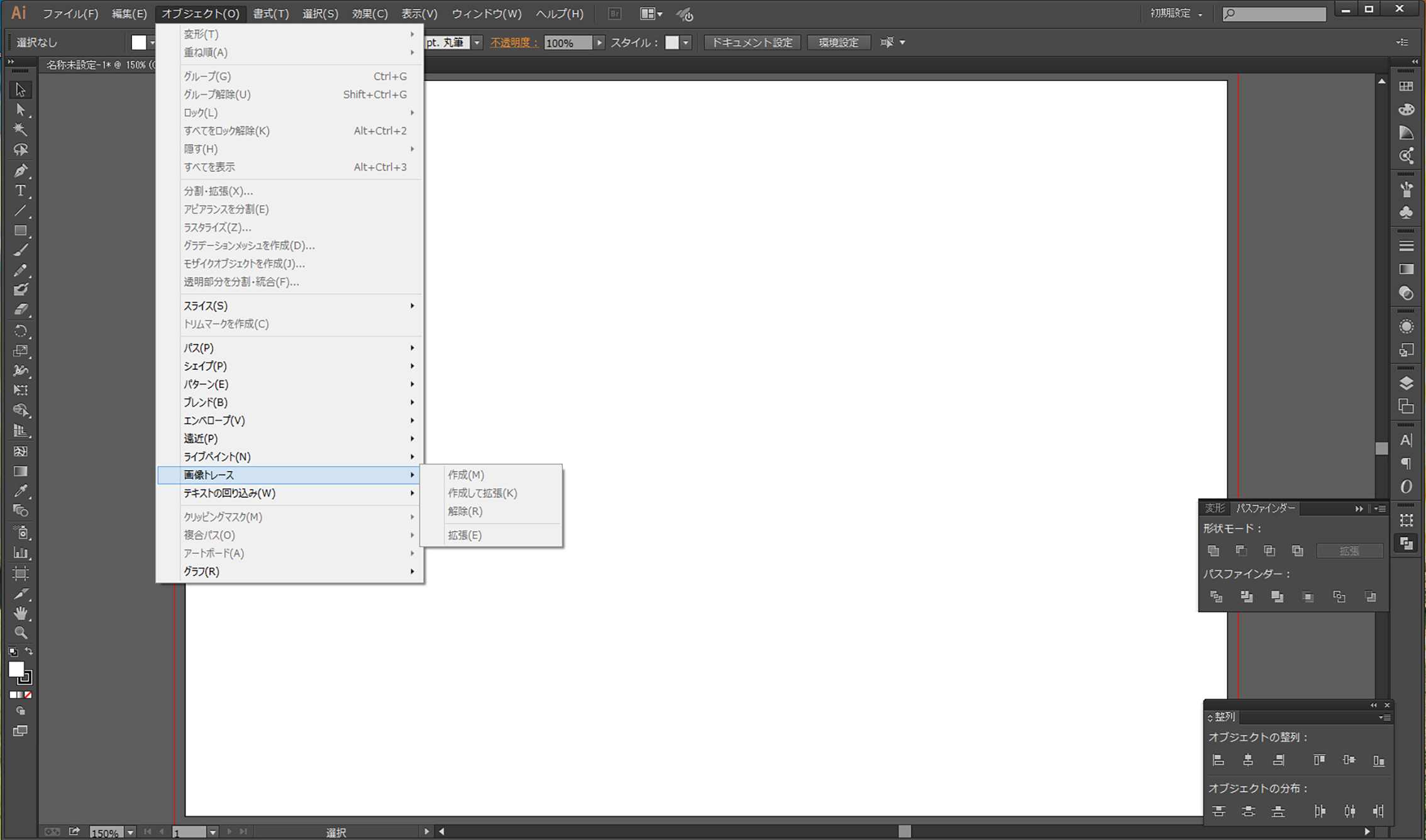
トレースしたい画像をイラストレーターに配置します。
3.画像を選択した状態で画像のトレースの作成をします。
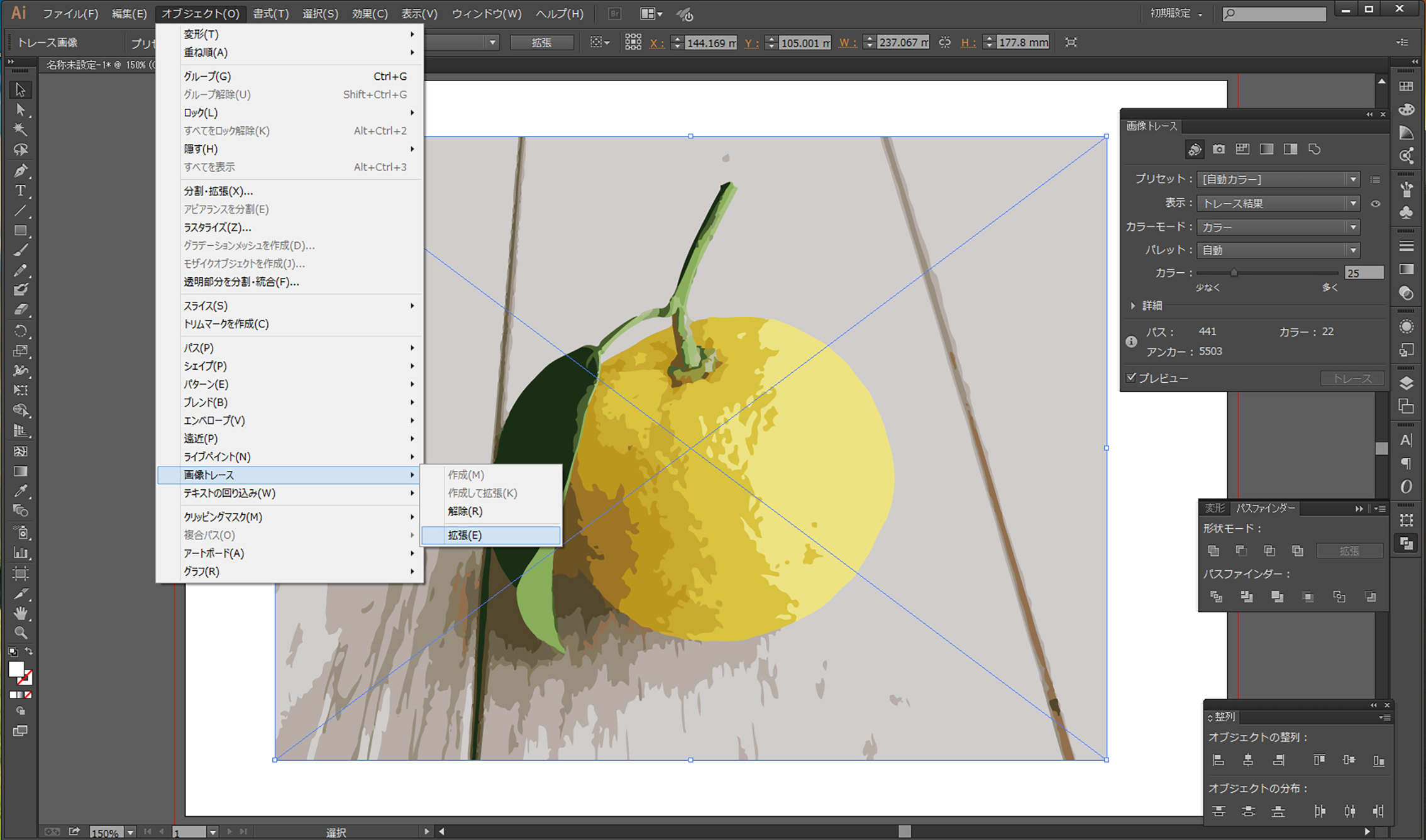
画像を選択した状態で、「オブジェクト」→「画像トレース」→「作成」で画像のトレースをします。
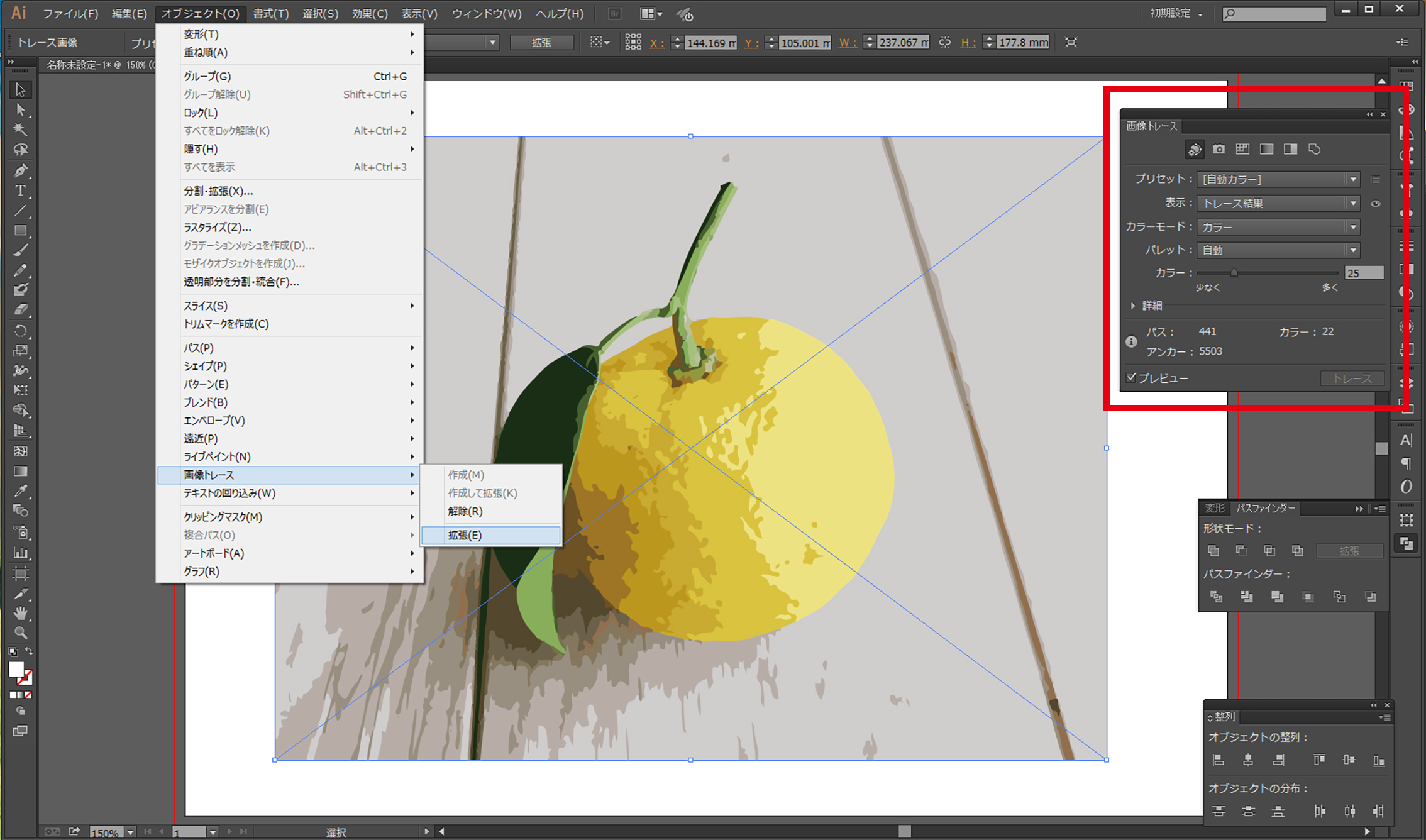
結果が思っていたものと違っていた時などは、ウインドウのメニューから画像トレースのパレットを出して、調整しましょう。私も思っていた結果にならなかったので、カラーにして、調整しました。
4.トレース結果に満足したら、パスの作成
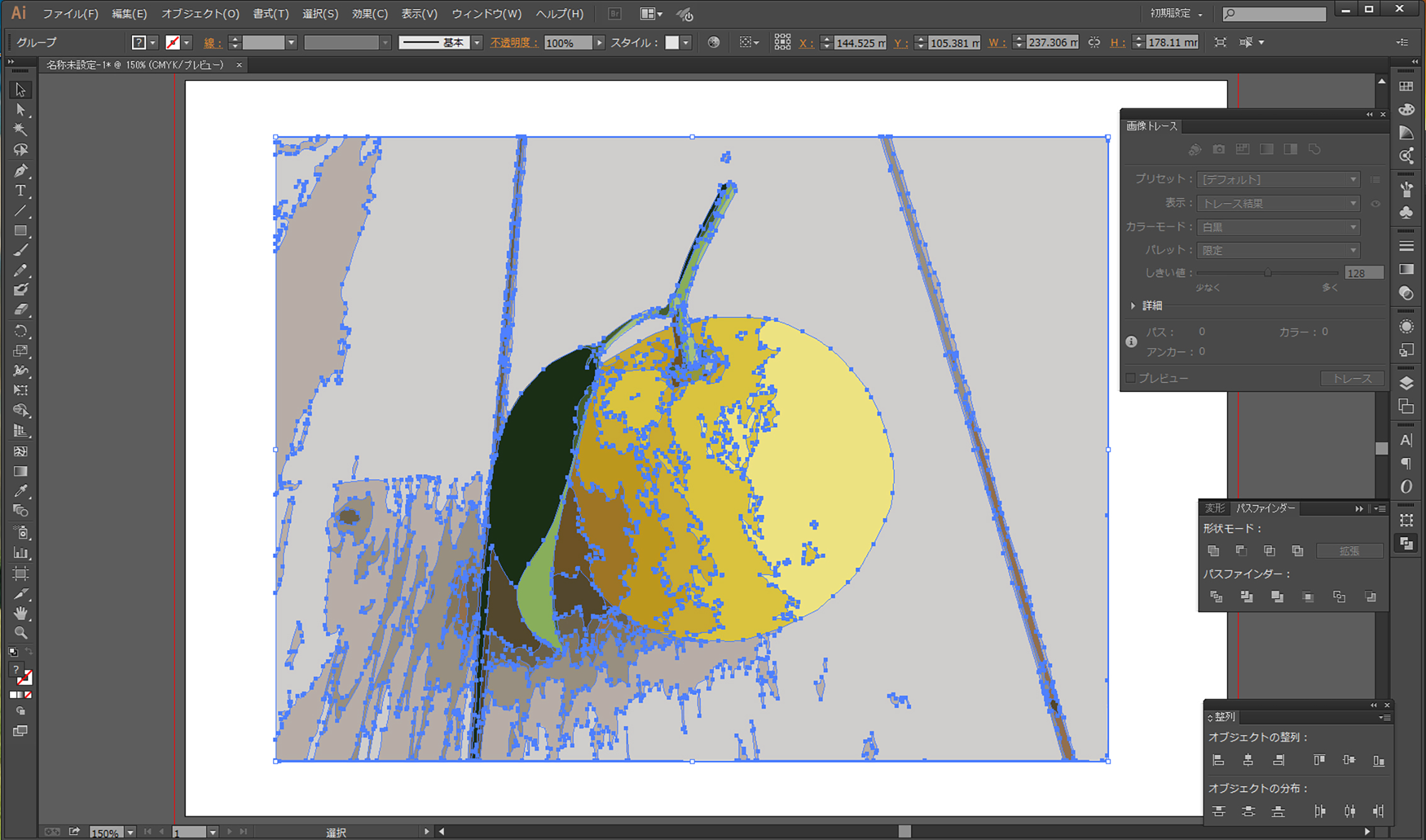
「オブジェクト」→「画像トレース」→「拡張」をして、画像をパスのデータにします。
5.パスの微調整
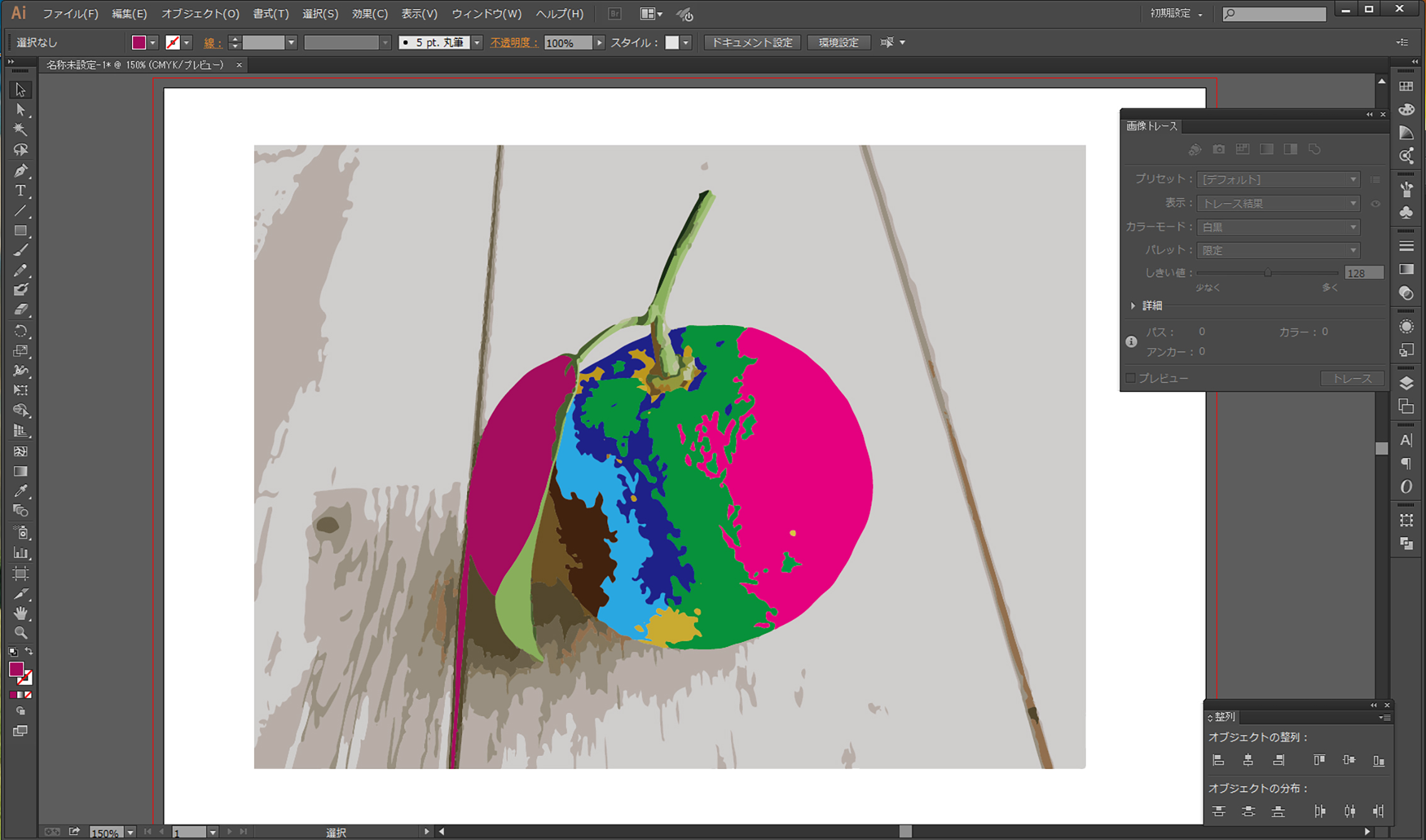
気になる箇所の微調整をしたり色を変えたりします。
凄く簡単にトレースすることができました。
ただ、時間をかけてとるパスと違い、多少ガタガタしている所がありますが、そこは微調整をして対応しましょう。
